
Tính năng mới trong Apple Watch và watchOS 8
02.05.2022Tính năng mới trong Apple Watch và watchOS 8
Apple Watch bền nhất, có màn hình lớn nhất và tiên tiến nhất, cùng với tính năng sạc nhanh (Apple Watch Series 7) Apple Watch mới nhất có diện tích màn hình lớn hơn, với các đường viền nhỏ hơn và hiệu ứng khúc xạ cạnh màn hình. Với cáp USB-C kèm theo, Apple Watch Series 7 sạc nhanh hơn bất kỳ kiểu Apple Watch nào trước đây. Hãy xem Sạc Apple Watch.
Ghi chú: Sạc nhanh không khả dụng tại tất cả các vùng.
Khám phá các mặt đồng hồ mới Thay đổi mọi thứ với các mặt đồng hồ mới dành cho Apple Watch, bao gồm Giờ thế giới – giúp bạn dễ dàng xem thời gian trên toàn thế giới, Chân dung – đưa các ảnh chân dung ưa thích của bạn lên phía trước và ở trung tâm, Ánh sáng đoàn kết, một mặt đồng hồ được lấy cảm hứng từ Thuyết vị lai Châu Phi, cũng như Diễn biến và Mô-đun kép trên Apple Watch Series 7. Hãy xem Mặt đồng hồ Apple Watch và tính năng của chúng.

Sửa nhanh chóng Để sửa lỗi trong văn bản, hãy sử dụng Digital Crown để cuộn chính xác đến vị trí mà bạn muốn sửa. Hãy xem Soạn tin nhắn văn bản.
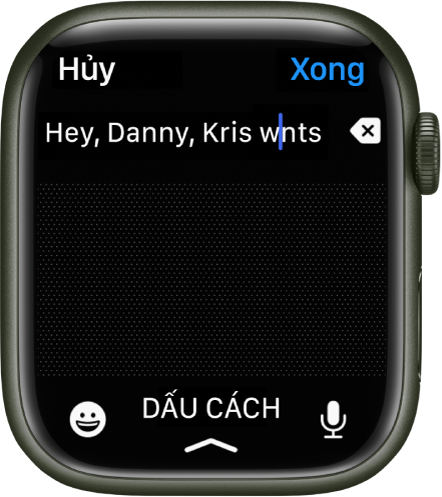
Viết chữ và đọc chính tả, tất cả trên một màn hình Trong Mail và Tin nhắn, bạn có thể diễn đạt dễ hơn bao giờ hết bằng cách chuyển đổi liền mạch từ Viết chữ sang đọc chính tả và ngược lại. Hãy xem Soạn thư.
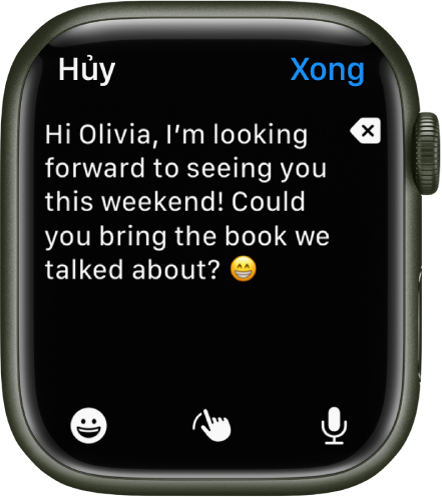
Bàn phím QWERTY và QuickPath (Chỉ Tiếng Anh-Mỹ và Tiếng Trung giản thể, chỉ có trên Apple Watch Series 7) Nhập văn bản bằng bàn phím QWERTY đầy đủ. Chỉ cần chạm vào từng ký tự hoặc sử dụng QuickPath để vuốt giữa các chữ cái mà không nhấc ngón tay của bạn lên. Hãy xem Soạn thư.
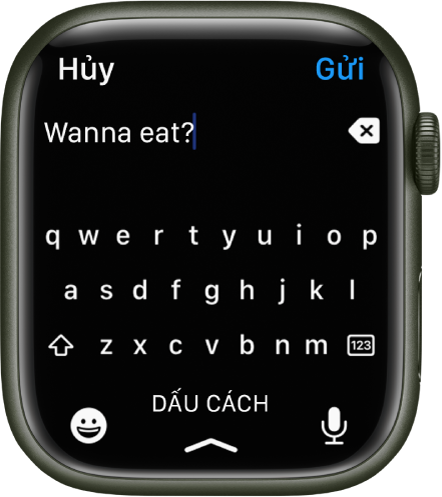
Tận hưởng khoảnh khắc chú tâm Tính năng Suy ngẫm mới trong ứng dụng Chú tâm giúp bạn xây dựng một thói quen thiền định bằng cách tập trung vào một chủ đề ngắn, khơi gợi suy nghĩ. Với đăng ký Apple Fitness+, nghe Thiền định được hướng dẫn ngay trên Apple Watch. Hãy xem Bắt đầu buổi tập Suy ngẫm hoặc Hô hấp và Nghe Thiền định được hướng dẫn.

Thử các bài tập mới Tăng cường cơ trọng tâm của bạn với bài tập Pilates mới và thư giãn tâm trí cũng như giảm căng thẳng với bài tập Thái Cực. Hãy xem Luyện tập với Apple Watch.

Xem tần số hô hấp của bạn khi ngủ Apple Watch có thể theo dõi tần số hô hấp của bạn khi bạn đang ngủ. Biết được tần số hô hấp khi ngủ có thể cung cấp cho bạn thông tin chi tiết tốt hơn về sức khỏe tổng thể của bạn. Hãy xem Xem lại tần số hô hấp của bạn.
Lưu giữ chìa khóa trên Apple Watch Lưu trữ chìa khóa ô tô, nhà và khách sạn trong ứng dụng Ví trên đồng hồ của bạn để bạn luôn có chìa khóa. Hãy xem Mở khóa ô tô, nhà và phòng khách sạn của bạn bằng chìa khóa trong Ví trên Apple Watch.
Lưu trữ và xuất trình thẻ tiêm vắc xin của bạn (watchOS 8.1) Thêm hồ sơ tiêm vắc xin trong ứng dụng Sức khỏe trên iPhone của bạn, thêm hồ sơ vào ứng dụng Ví và bấm nút sườn trên Apple Watch hai lần để xuất trình thẻ của bạn khi cần đưa ra bằng chứng tiêm vắc xin. Hãy xem Sử dụng thẻ tiêm vắc xin trong Ví.
Điều khiển nhà của bạn tốt hơn Trong watchOS 8, ứng dụng Nhà đã được thiết kế lại để điều khiển các thiết bị thông minh trong nhà của bạn dễ hơn bao giờ hết bằng cách làm nổi bật các phụ kiện mà bạn rất có thể sẽ sử dụng dựa vào thời gian trong ngày. Hãy xem Điều khiển nhà của bạn.
Định vị các thiết bị và vật dụng đã để quên Bên cạnh việc tìm bạn bè, bây giờ bạn có thể định vị các thiết bị Apple và AirTag đã để quên của mình bằng các ứng dụng Tìm thiết bị và Tìm vật dụng mới trên Apple Watch. Hãy xem Tìm thiết bị đã để quên.
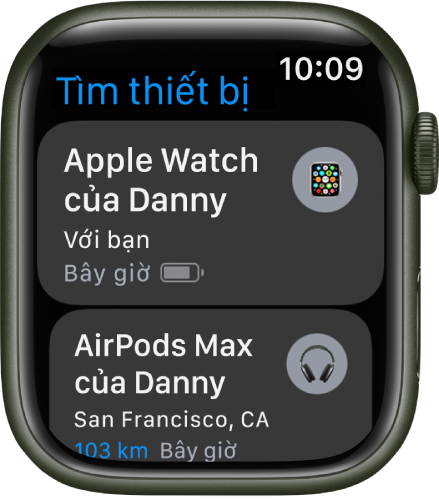
Tìm lại những người, địa điểm và sự kiện quan trọng Các ảnh đẹp nhất từ Kỷ niệm và Ảnh nổi bật của bạn bây giờ tự động đồng bộ hóa với đồng hồ, cung cấp ảnh mới mỗi ngày. Hãy xem Xem ảnh và kỷ niệm ảnh trên Apple Watch.
Duy trì tập trung Chế độ tập trung giúp bạn luôn tập trung khi cần, chỉ cho phép những thông báo mà bạn muốn. Chọn từ các gợi ý chế độ tập trung được cài đặt sẵn như làm việc hoặc tập thể dục hoặc đồng bộ hóa một chế độ tập trung tùy chỉnh mà bạn đã tạo trên iPhone, iPad hoặc máy Mac. Hãy xem Sử dụng chế độ tập trung trên Apple Watch.
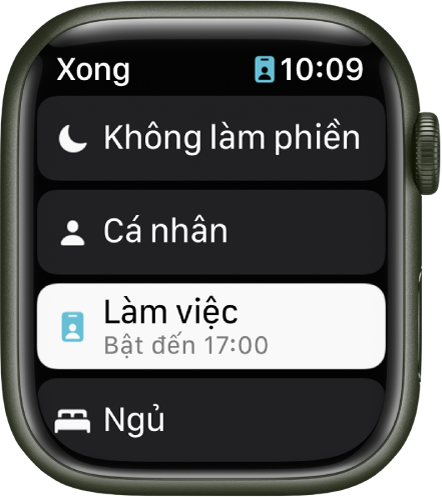
Điều hướng đồng hồ của bạn với AssistiveTouch Những người khuyết tật tay có thể sử dụng Apple Watch và các cảm biến chuyển động tích hợp để trả lời cuộc gọi, điều khiển con trỏ trên màn hình và thậm chí là khởi chạy một menu tác vụ – tất cả đều thông qua các cử chỉ bàn tay. Hãy xem Sử dụng AssistiveTouch trên Apple Watch.

Tạo liên hệ Sử dụng ứng dụng Danh bạ mới để duyệt nhanh, thêm hoặc sửa các liên hệ ngay trên Apple Watch của bạn. Hãy xem Thêm và sử dụng thông tin liên hệ.
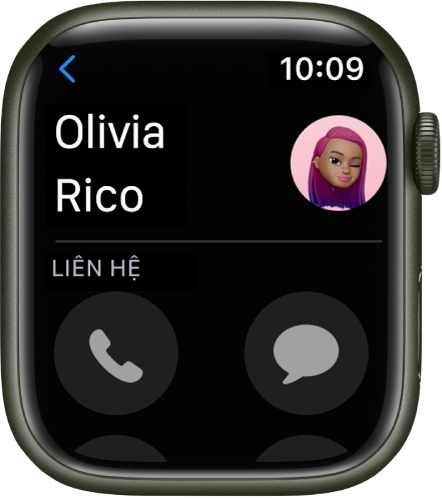
Tạo nhiều hẹn giờ Khi bạn nấu một bữa ăn có nhiều món, thời gian là tất cả mọi thứ. Trong ứng dụng Hẹn giờ, hãy bắt đầu nhiều hẹn giờ khi bạn bắt đầu nấu và sử dụng Siri để gắn một nhãn cho mỗi mục. Hãy xem Tạo nhiều hẹn giờ.

Yêu cầu nhạc chỉ bằng giọng nói của bạn (watchOS 8.3) Một tùy chọn đăng ký mới, Apple Music Voice, cung cấp quyền truy cập thông qua Siri vào danh mục, playlist, bản hòa âm được cá nhân hóa trong Apple Music, v.v. Hãy xem Phát nhạc trên Apple Watch.
Kiểm tra âm lượng Trong watchOS 8, bạn có thể xem mức âm thanh tai nghe trong thời gian thực trong Trung tâm điều khiển khi bạn đang nghe các phương tiện. Hãy xem Theo dõi âm lượng tai nghe của bạn.
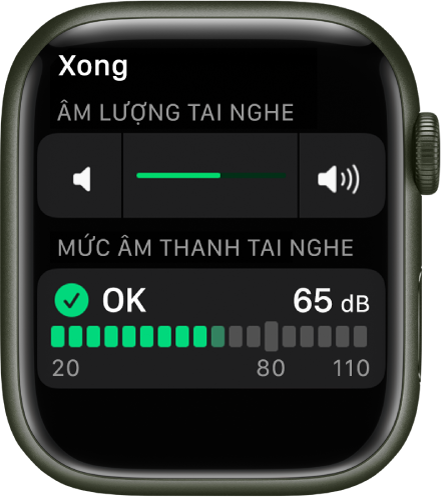










Mời bạn bình luận